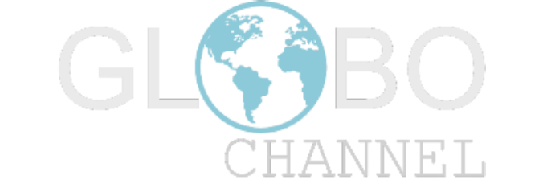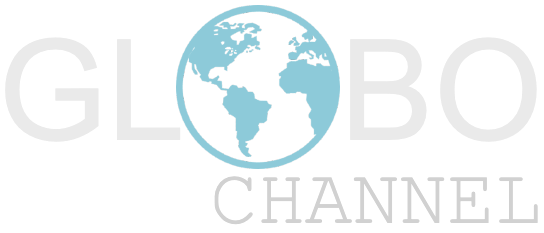L’eliminazione o la cancellazione della memoria dal telefono cellulare può proteggere i tuoi dati personali e impedire ad altri di accedere alla cronologia delle chiamate, alle foto, ai messaggi di testo, all’account e-mail, agli appuntamenti del calendario e altro ancora. Sebbene il processo esatto per eliminare la memoria del tuo cellulare sia diverso per ogni marca e modello di cellulare, ci sono linee guida di base che puoi seguire per assicurarti che i tuoi dati personali vengano cancellati dal dispositivo; soprattutto prima di vendere, riciclare, smaltire o donare il dispositivo a un ente di beneficenza:
L’eliminazione o la cancellazione della memoria dal telefono cellulare può proteggere i tuoi dati personali e impedire ad altri di accedere alla cronologia delle chiamate, alle foto, ai messaggi di testo, all’account e-mail, agli appuntamenti del calendario e altro ancora. Sebbene il processo esatto per eliminare la memoria del tuo cellulare sia diverso per ogni marca e modello di cellulare, ci sono linee guida di base che puoi seguire per assicurarti che i tuoi dati personali vengano cancellati dal dispositivo; soprattutto prima di vendere, riciclare, smaltire o donare il dispositivo a un ente di beneficenza:
1.Eseguire il backup dei contatti. Prima di pulire il telefono, potresti voler eseguire il backup dell’elenco dei contatti. Potrai ripristinare questo elenco al termine della procedura di ripristino. Se hai effettuato l’accesso al telefono con un account Google (Android) o iCloud (iPhone), è probabile che tutti i tuoi contatti siano già stati sottoposti a backup nel cloud. Consulta Eseguire il backup di un telefono Android su Google Cloud per istruzioni sul backup dei contatti Android.
Consulta Eseguire il backup dei contatti di iPhone per istruzioni sul backup dei contatti su un iPhone.
2.Esegui il backup del tuo iPhone con iCloud. Se stai utilizzando un iPhone, puoi utilizzare lo spazio di archiviazione gratuito di iCloud per creare rapidamente un backup degli elementi importanti del tuo telefono. Ciò ti consentirà di ripristinare dopo il processo di ripristino, salvando messaggi, contatti e altro. [1]
Collega il tuo iPhone al caricatore da muro e a una rete Wi-Fi.
Apri l’app Impostazioni e seleziona “iCloud”.
Tocca “Backup” e quindi tocca “Esegui backup adesso”. Potrebbe essere necessario attivare prima “Backup iCloud”.
Attendi che il tuo iPhone esegua il backup dei tuoi dati essenziali su iCloud.
3. Esegui il backup dei dati importanti sul tuo telefono Android. I tuoi acquisti su Google Play Store (comprese le app) vengono tutti salvati automaticamente sul tuo account Google, ma i dati che hai scaricato sul tuo Android non lo sono. Ciò potrebbe includere film o musica che hai scaricato direttamente sul tuo dispositivo, documenti che hai salvato e altro ancora. Non esiste uno strumento di backup comune per Android, ma puoi utilizzare il tuo computer per salvare rapidamente qualsiasi file su di esso. [2]
Collega il tuo Android al computer utilizzando il cavo di ricarica USB.
Seleziona “Trasferisci file multimediali” dal menu USB che appare nel pannello delle notifiche di Android. Apri la finestra Computer/Questo PC sul tuo computer e quindi apri la memoria di Android. Se utilizzi un Mac, potrebbe essere necessario installare Android File Transfer . Trova i file che desideri salvare. Puoi controllare le cartelle Download, Immagini, Musica e altre cartelle per i dati che potresti voler salvare. Copia questi file sul tuo computer per eseguirne il backup.
4. Salva le tue foto. Il backup delle tue immagini potrebbe non essere eseguito automaticamente. Ti consigliamo di assicurarti che tutte le immagini sul tuo dispositivo siano salvate prima di cancellare tutto su di esso.
Consulta Trasferire foto da Android a computer per istruzioni sul backup delle foto Android.
Consulta Scaricare foto dal tuo iPhone su un computer per diversi modi per eseguire il backup delle foto dal tuo iPhone.
5. Eseguire il backup dei messaggi SMS (di testo). L’eliminazione della memoria del telefono cancellerà tutti i messaggi di testo che hai ricevuto. Sarai in grado di recuperare i tuoi messaggi di posta elettronica, ma sarà necessario eseguire il backup dei tuoi messaggi di testo.
Consulta Eseguire il backup degli SMS per un dispositivo Samsung Galaxy sul computer per istruzioni valide per tutti i dispositivi Android.
Il tuo iPhone esegue il backup dei tuoi messaggi sul tuo account iCloud. Quando accedi dopo aver ripristinato il telefono e ripristinato il backup di iCloud, i messaggi verranno ripristinati.
Ripristino di uno smartphone Android:
1. Collega il telefono a una fonte di alimentazione. Avrai bisogno di una batteria completamente carica prima di avviare il processo di ripristino e il tuo dispositivo potrebbe non consentirti di iniziare se la batteria è troppo scarica. Lascia il telefono collegato durante il ripristino.
2. Apri l’app Impostazioni.[3]Puoi formattare e ripristinare il tuo telefono Android dall’app Impostazioni.
3. Tocca “Backup e ripristino”. Potrebbe essere necessario scorrere un po’ per trovarlo.
4. Tocca “Ripristino dati di fabbrica” o “Ripristina telefono.[4]Ti verrà chiesto di confermare che desideri procedere con il processo di ripristino.
5. Attendi mentre il telefono si ripristina. Il completamento dell’operazione potrebbe richiedere circa 20 minuti. Non sarai in grado di utilizzare il telefono durante questo periodo.
6. Configura il telefono appena ripristinato o vendilo/scambialo. Una volta completato il processo di ripristino, il telefono è stato cancellato ed è sicuro da regalare, vendere o scambiare. Puoi anche avviare tu stesso il processo di configurazione per utilizzare nuovamente il telefono. [5] Durante la configurazione del telefono, accedi con il tuo account Google per ripristinare le app e le impostazioni. Dai un’occhiata a Sbarazzarsi di un vecchio telefono cellulare per suggerimenti su come sbarazzarsi di un vecchio telefono Android.
Ripristino di un iPhone:
1. Collega il tuo iPhone al caricatore da muro. Il tuo iPhone dovrà essere completamente carico prima di iniziare il processo di ripristino. Per sicurezza, collega il tuo iPhone al caricatore a muro e lascialo collegato durante l’intero ripristino.
2. Apri l’app Impostazioni.[6] Puoi ripristinare il tuo iPhone dall’app Impostazioni. Puoi trovare l’app Impostazioni su una delle tue schermate Home e l’icona sembra una serie di ingranaggi. Potrebbe trovarsi in una cartella denominata “Utilità”.
3. Tocca “Generale” e poi scorri fino in fondo. Vedrai l’opzione “Ripristina” nella parte inferiore del menu.
4. Tocca “Ripristina” e poi “Cancella tutto il contenuto e le impostazioni”.[7]Ti verrà chiesto di confermare che desideri procedere con la cancellazione di tutti i dati.
Ti potrebbe essere richiesto il passcode dello schermo e il passcode delle restrizioni, se ne hai uno.
5. Aspetta mentre il tuo iPhone si ripristina. Questo può richiedere da 15 a 30 minuti, a seconda dell’iPhone. Non potrai utilizzare il telefono durante il processo di ripristino.
Assicurati di lasciare il telefono collegato durante l’intero processo e non tenere premuto il pulsante di accensione durante il ripristino del telefono.
6. Configura o elimina il tuo iPhone dopo il ripristino. Una volta completato il processo di ripristino, puoi sbarazzarti in sicurezza del tuo iPhone o configurarlo di nuovo come nuovo. Se lo stai configurando come nuovo, sarai in grado di ripristinare il backup di iCloud o iPhone e recuperare tutti i tuoi dati. [8] Se stai regalando o vendendo il tuo iPhone, dovrai dissociarlo dal tuo account iCloud. Ciò consentirà al nuovo proprietario di attivare e accedere al telefono. Se non si disattiva, il prossimo proprietario non sarà in grado di utilizzare il telefono. Visitaicloud.com/#impostazioni, fai clic sul telefono di cui stai eliminando, quindi fai clic sulla “X” accanto al telefono nell’elenco. Per ulteriori dettagli sul riciclaggio del tuo vecchio iPhone, consulta Eliminare un vecchio telefono cellulare. Se hai ancora dubbi su come svuotare la memoria del tuo telefono – sia esso uno smartphone Android oppure un iPhone – ti consigliamo di visionare alcuni video-tutorial disponibili online, come i video che abbiamo deciso di condividere qui sotto:
MEMORIA PIENA ANDROID? Ecco come RISOLVERE DEFINITIVAMENTE! – link video:
Come liberare spazio su iPhone e iPad svuotando la cartella di sistema – link video:
# 63 Come liberare memoria sul telefono – link video:
Liberare spazio iphone 7 6 5 plus 3 metodi per recuperare memoria veramente efficaci Tutorial – link video:
Riferimenti
- ↑https://support.apple.com/en-us/HT203977
- ↑https://www.gottabemobile.com/2016/01/11/how-to-backup-android/
- ↑Linh Le. Specialista di riparazione mobile certificato. Intervista ad esperti. 10 febbraio 2022.
- ↑Linh Le. Specialista di riparazione mobile certificato. Intervista ad esperti. 10 febbraio 2022.
- ↑https://www.recovery-android.com/factory-reset-android-phone.html
- ↑Linh Le. Specialista di riparazione mobile certificato. Intervista ad esperti. 10 febbraio 2022.
- ↑Linh Le. Specialista di riparazione mobile certificato. Intervista ad esperti. 10 febbraio 2022.
- ↑http://www.macworld.co.uk/how-to/iphone/how-reset-iphone-how-reset-ipad-how-wipe-iphone-or-ipad-3596892/
Fonte versione originale in lingua inglese: www.wikihow.com